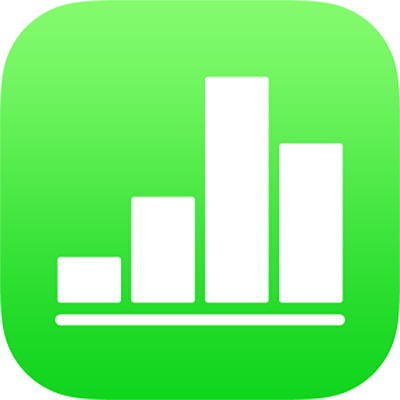
Выбор таблиц, ячеек, строк и столбцов в Numbers на iPad
Чтобы изменить таблицы, ячейки, строки и столбцы, необходимо сначала их выбрать.
Выбор таблицы
Иногда для изменения таблицы нужно выбрать ее, а не просто коснуться. Выбор гарантирует правильное состояние таблицы для следующих действий.
Коснитесь таблицы, затем коснитесь
 в ее левом верхнем углу. Когда таблица выбрана, на ее краях отображаются три синие точки.
в ее левом верхнем углу. Когда таблица выбрана, на ее краях отображаются три синие точки.
Выбор ячеек
Выбор ячейки. Коснитесь ее один раз.
Выбор диапазона ячеек. Коснитесь ячейки, затем перетяните синюю точку, чтобы охватить нужный диапазон ячеек.
 Совет по универсальному доступу. Чтобы выбрать прямоугольную область из нескольких ячеек с помощью VoiceOver, выберите манипулятор любой ячейки. Дважды коснитесь и удерживайте его, затем потяните вверх, вниз, влево или вправо, чтобы изменить выбранную область. Когда Вы остановите перетягивание манипулятора, VoiceOver произнесет описание выбранной области.
Совет по универсальному доступу. Чтобы выбрать прямоугольную область из нескольких ячеек с помощью VoiceOver, выберите манипулятор любой ячейки. Дважды коснитесь и удерживайте его, затем потяните вверх, вниз, влево или вправо, чтобы изменить выбранную область. Когда Вы остановите перетягивание манипулятора, VoiceOver произнесет описание выбранной области.Выбор ячейки для добавления или редактирования содержимого. Дважды коснитесь ячейки.
Выбор строк и столбцов
Коснитесь таблицы.
Над столбцами появятся буквы столбцов, а слева от строк — номера строк.
Выполните одно из следующих действий.
Выбор одной строки или столбца. Коснитесь номера строки или буквы столбца.
Выбор нескольких строк или столбцов. Коснитесь номера строки или буквы столбца, затем перетяните синюю точку, чтобы охватить нужные строки или столбцы.
Изменение таблиц, ячеек, строк и столбцов
Выберите таблицу, ячейки, строки или столбцы.
Выполните одно из следующих действий.
Коснитесь
 и воспользуйтесь элементами управления форматированием для настройки выбранного содержимого — можно задать верхний и нижний колонтитулы, стили и размеры шрифтов, форматы ячейки и многое другое. Доступные элементы управления форматированием зависят от типа выбранного содержимого.
и воспользуйтесь элементами управления форматированием для настройки выбранного содержимого — можно задать верхний и нижний колонтитулы, стили и размеры шрифтов, форматы ячейки и многое другое. Доступные элементы управления форматированием зависят от типа выбранного содержимого.Используйте элементы управления таблицей для изменения размеров строк, столбцов и таблиц — например, коснитесь кнопки
 , чтобы добавить или удалить столбцы, кнопки
, чтобы добавить или удалить столбцы, кнопки  , чтобы добавить или удалить строки, кнопки
, чтобы добавить или удалить строки, кнопки  для изменения размеров столбцов и т. д.
для изменения размеров столбцов и т. д.Используйте меню действий, чтобы объединить ячейки и автоматически заполнить их, добавить в ячейки формулы и функции, а также добавить, скрыть и удалить строки и столбцы, скопировать, вставить и удалить содержимое и выполнить другие действия.
Используйте клавиатуры для ввода текста, чисел и формул в ячейки. Чтобы открыть клавиатуру, дважды коснитесь ячейки либо коснитесь ячейки, затем коснитесь
 внизу экрана.
внизу экрана.